틱톡에서 본 재미있는 영상을 저장하고 싶은데 어떻게 하면 좋을까요? 이럴 땐 온라인 캡쳐 도구를 활용하여 틱톡, 유튜브, 페이스북 같은 SNS 영상을 녹화, 저장할 수 있습니다.
그래서 이번 글에서는 가장 인기 있는 Top 7 온라인 스크린 캡쳐 사이트 정보와 주요 기능, 장단점을 정리하였습니다. 그리고 설치형 프로그램으로 캡쳐와 비디오 편집, 공유까지 한방에 끝낼 수 있는 소프트웨어도 소개해 드립니다.
5분 안에 이런 내용을 알려 드려요!
학생, 교육자, 프리랜서와 게이머의 한 차원 높은 아이디어 공유를 위해 빼놓을 수 없는 프레젠테이션과 비디오 제작 프로그램

Part 1 (2023) 인기 Top 7 온라인 캡쳐 도구!
추천1. 비메오
비메오는 스크린 캡쳐(녹화), 온라인 편집, 웨비나 방송 스트리밍, 그리고 인터랙티브(상호 작용) 비디오 만들기를 지원하는 온라인 도구입니다. 별도 로그인 없이 주요 기능을 체험해 볼 수 있는 것이 특징입니다.
비메오 스크린 캡쳐 도구는 자동 텍스트 생성, 웹캠 동시 녹화(모니터 및 웹캠), 그리고 다른 사용자와 메시지 주고받기 기능을 지원합니다. 유튜브 같은 주요 사이트 영상을 모두 녹화할 수 있으며, 녹화 속도도 빠른 편입니다.
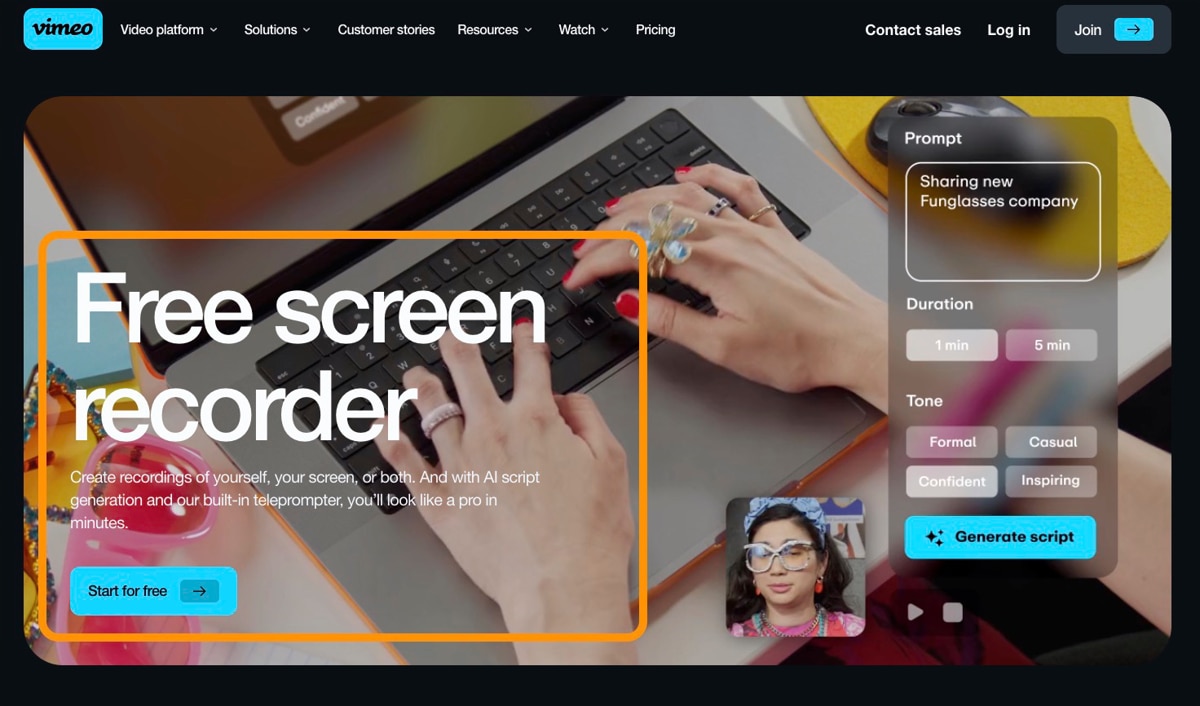
추천2. 룸
룸은 구글 크롬 브라우저 설치 프로그램을 지원하는 온라인 스크린 캡쳐 서비스입니다. 온라인에서 바로 쓸 수도 있지만 브라우저 확장 프로그램이 조금 더 많은 기능을 제공합니다.
룸은 다른 사용자와 녹화 파일을 공유하기 편리하며, 공유한 파일에 사용자가 이모지 마크를 할 수 있습니다. 덕분에 영상에 대한 피드백을 즉각적으로 받을 수 있고, 최대 4K 고화질 영상까지 지원하기 때문에 최신 비디오를 저장할 때도 무리가 없습니다.
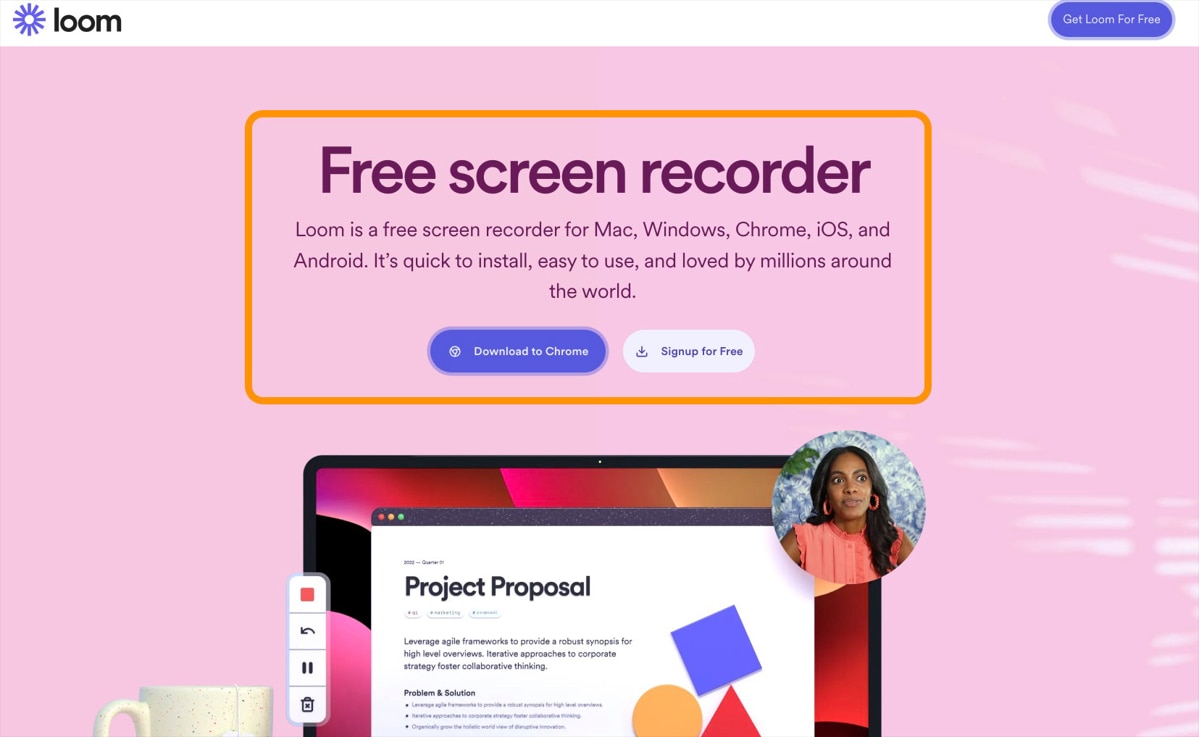
추천3. 비드.IO
비드.IO는 온라인 멀티미디어 편집 사이트 중 항상 인기 순위 상위권에 오르는 곳입니다. 영상 녹화 이외에 비디오 편집, 자막 생성 및 편집, 오디오 - 텍스트 변환, 그리고 인공지능을 활용한 AI 아바타 생성 등 다양한 기능을 지원합니다.
비드.IO의 스크린 캡쳐 기능에서는 화면 녹화, 화면 및 웹캠 녹화, 오디오 레코딩 세 가지 옵션을 지원합니다. 최대 1080p 해상도까지 캡쳐할 수 있고, 녹화 영상 용량 줄이기 등의 부가 기능을 활용할 수도 있습니다.
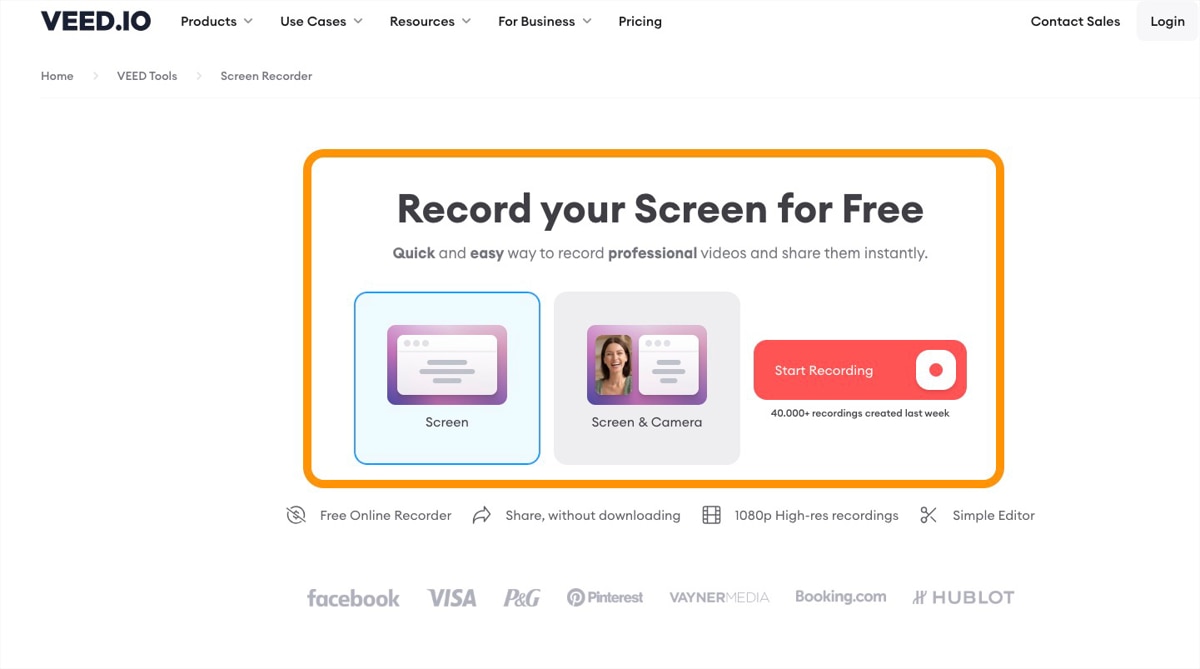
추천4. 스크린 앱
스크린 앱은 화면 녹화 기능에 특화한 온라인 서비스입니다. 스크린 및 웹캠 녹화 기능, 자동 자막 생성(오디오-to-텍스트) 기능을 지원합니다. 그리고 사이트 보안에 특히 신경을 쓰고 있는 것이 특징입니다.
구글 또는 페이스북 계정과 연동하여 로그인을 지원하며, 로그인 후에 서비스를 이용할 수 있습니다. 또 클라우드 백업 기능을 지원하여 녹화 영상을 다운 받기 전에 임시로 보관해 놓을 수 있어서 편리합니다.
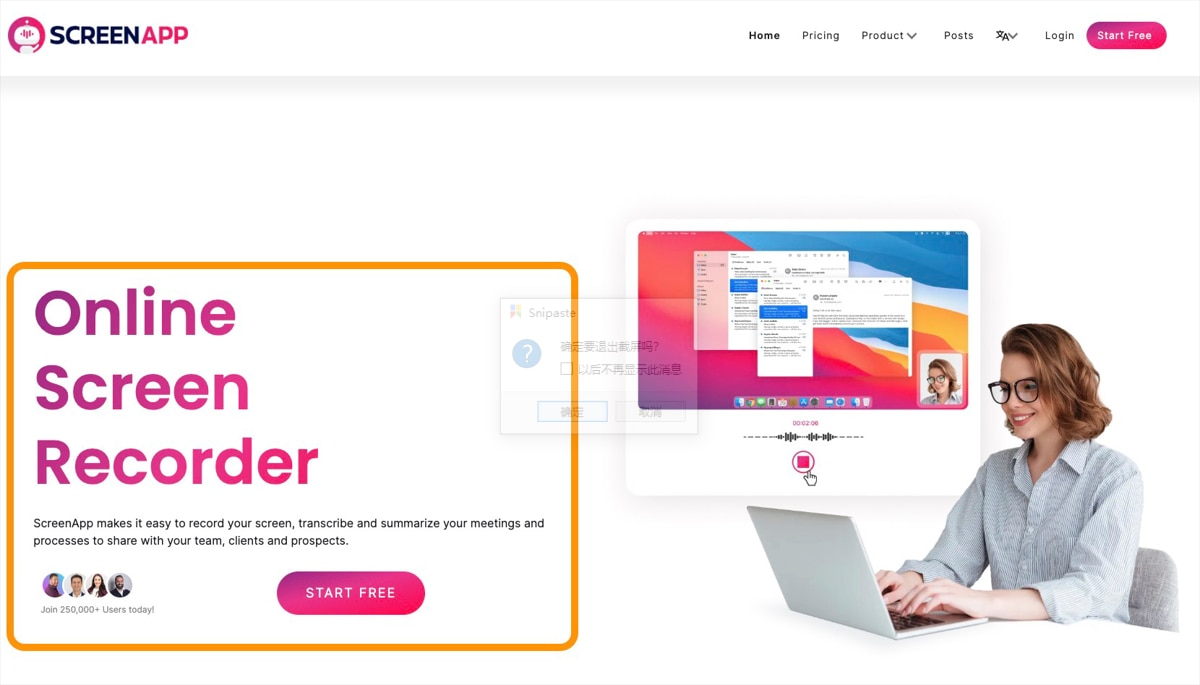
추천5. APowerSoft 스크린 레코더
APowerSoft도 인기 있는 온라인 편집 도구 사이트입니다. APowerSoft 스크린 레코더는 브라우저 녹화 기능에 더하여 아이폰, 아이패드, 그리고 맥북 앱스토어용 앱을 별도로 지원하는 맥OS 최적화 프로그램이기도 합니다.
무료 사용자도 별도 시간 제한 없이 녹화를 할 수 있으며, 캡쳐 완료 후 공유 방법도 쉬워 초보자도 어렵지 않게 쓸 수 있습니다. 구글 Meet나 줌 온라인 회의 등을 녹화할 때 프로그램 화면과 웹캠 화면을 동시에 캡쳐할 수 있고, 비디오/오디오 싱크 편집 기능도 지원합니다.
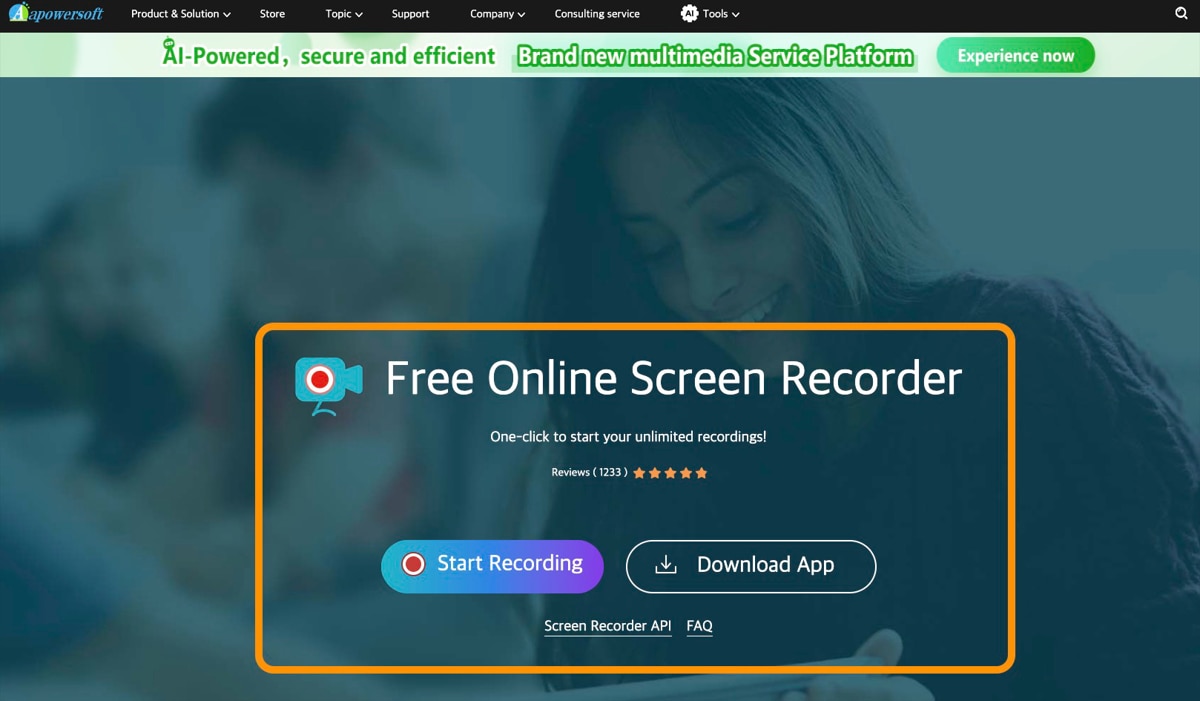
추천6. 플렉스 클립
플렉스 클립은 스크린 녹화 및 영상 편집을 지원하며, 특정 상황에 맞춘 영상 템플릿을 제공하는 것이 특징인 서비스입니다. 예를 들어 비즈니스 영상을 만들 경우, 부동산, 제품 홍보, 뉴스 트레일러 같은 템플릿을 제공합니다.
스크린 녹화 옵션은 스크린+웹캠, 스크린 단독 또는 웹캠 단독 세 가지 옵션을 제공합니다. 웹캠 단독 녹화 옵션을 이용하면 별도의 추가 녹화 장비 없이 컴퓨터 카메라만으로 영상을 만들 수 있는 장점이 있습니다.
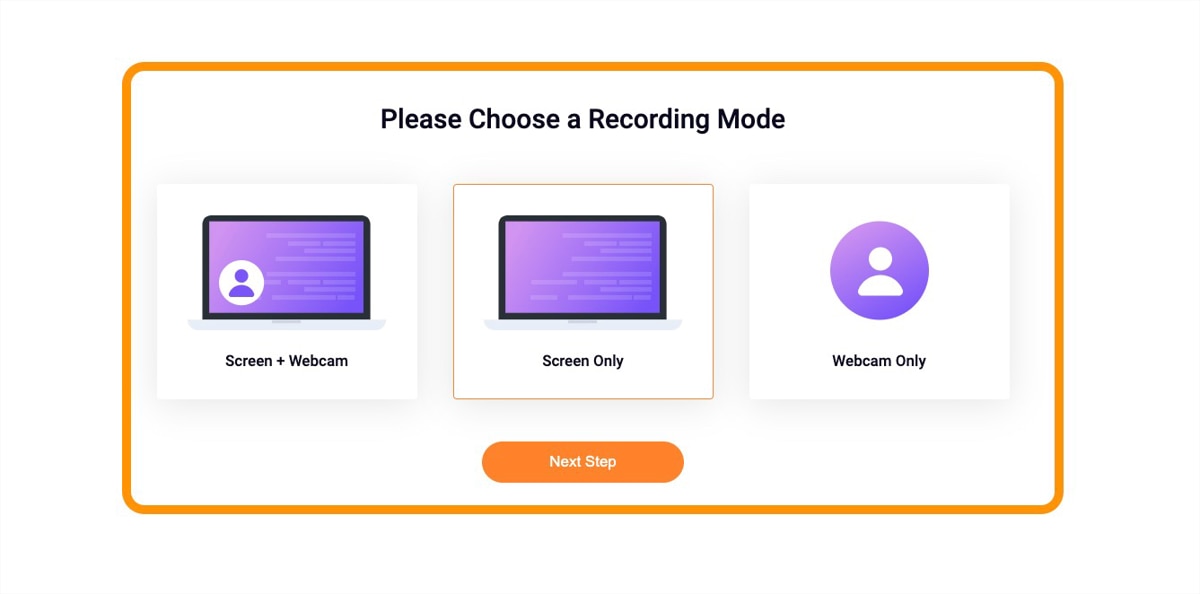
추천7. 123 앱스
123 앱스는 멀티미디어 파일 편집을 포함해 문서 편집, 파일 형식 변환 출력 등을 지원하는 온라인 사이트입니다. 그리고 스크린 레코더 기능도 지원하여 온라인 캡쳐 도구로 사용할 수 있습니다.
프로젝트 방식으로 영상 및 데이터를 생성하며, 인터페이스도 프로젝트 기반으로 구성되어 있습니다. (녹화 영상 하나당 하나의 프로젝트 생성) 그리고 텍스트를 음성으로 변환하는 기능을 지원하여 영상에 AI 대본을 입히는 것도 가능한 것이 장점입니다.
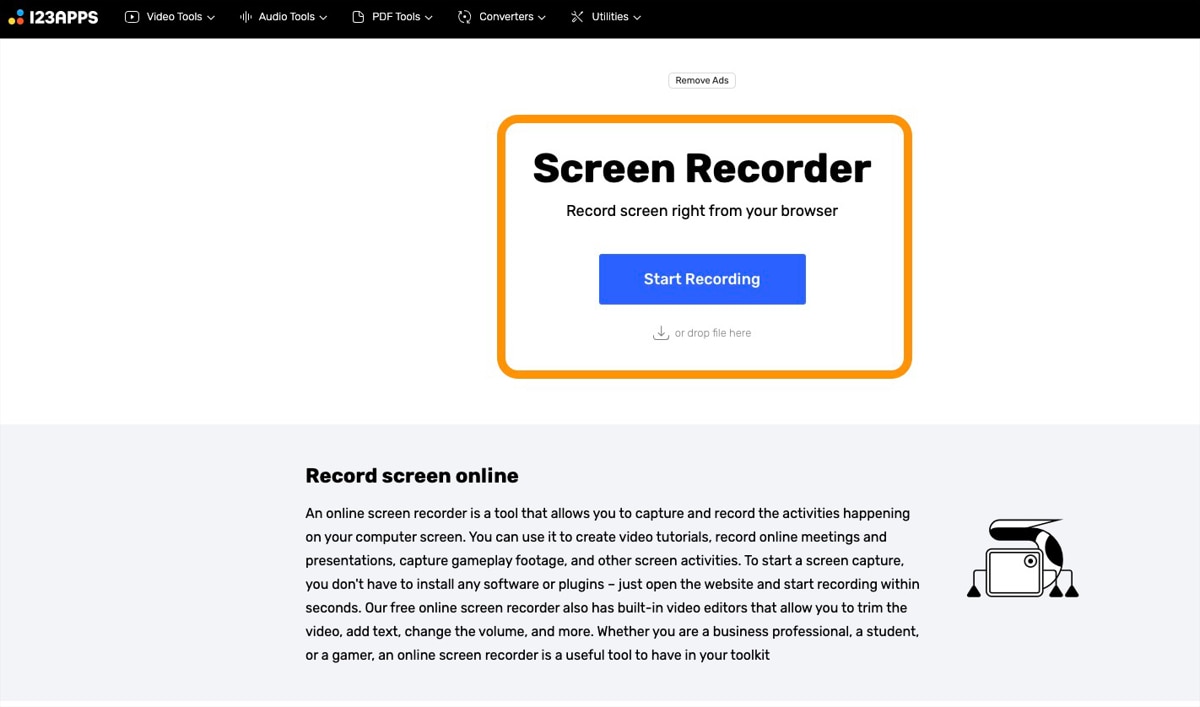
Part 2 캡쳐와 영상 편집, 공유까지 한방에 끝내기!
지금까지 온라인에서 사용할 수 있는 인기 스크린 캡쳐 도구를 소개해 드렸습니다. 하지만 브라우저 기반 도구는 부가 기능이 적고, 전문적인 편집 등을 할 수 없는 것이 단점입니다.
그래서 파트 2에서는 윈도와 맥북용 버전을 지원하는 올인원 화면녹화 솔루션 데모크리에이터를 소개해 드리겠습니다. 스크린 녹화와 편집, 작업 내용 공유까지 다양한 메뉴를 갖춘 데모크리에이터 주요 기능을 확인해 보시길 바랍니다.
추천 기능1. 올인원 화면녹화
올인원 녹화는 데모크리에이터의 핵심 기능으로 유튜브 영상, 줌 온라인 미팅, 인강 등 다양한 비디오를 녹화할 수 있습니다. 직관적인 메뉴 구성으로 세부 옵션을 변경할 수 있으며, 화면 비율을 유튜브, 페이스북, 인스타 등 개별 SNS에 최적화된 비율로 지정할 수 있어서 편리합니다.
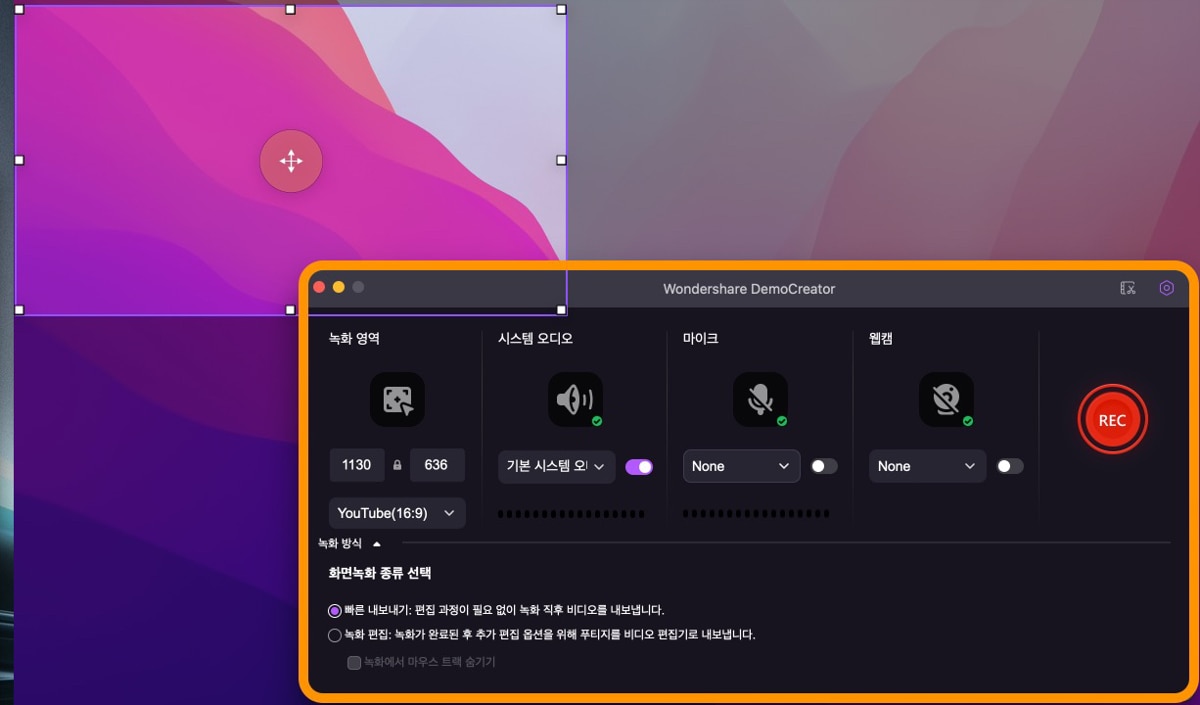
추천 기능2. 예약 녹화
예약 녹화는 컴퓨터 앞에 앉아 있지 않아도 원하는 시간에 녹화 기능을 켜고, 자동으로 종료할 수 있는 기능입니다. 예약 녹화를 활용해 집을 비우더라도 여러분이 원하는 게임 방송 라이브나 아이돌 팬방 등 영상을 마음대로 녹화할 수 있습니다.
그리고 최대 24시간까지 스크린 캡쳐를 지원하므로, 시간이 긴 영상도 녹화하여 저장할 수 있습니다.
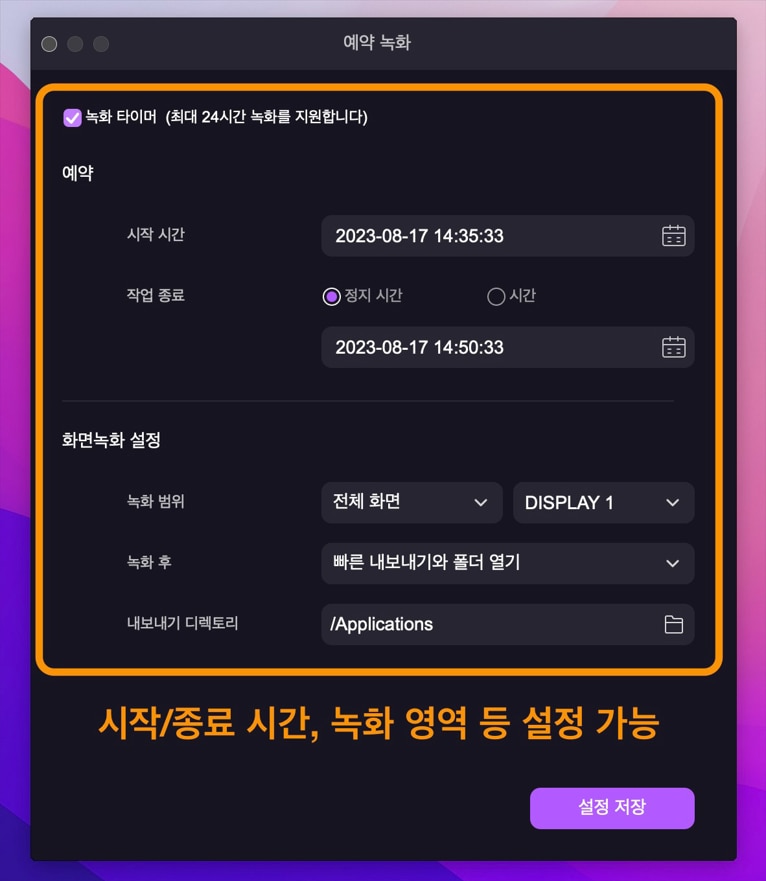
추천 기능3. 클라우드 서비스
원더쉐어 데모에어(DemoAir) 서버를 통해 제공하는 클라우드 스토리지는 데모크리에이터로 녹화하고 편집한 영상을 저장하고, 공유할 수 있도록 해 줍니다. 그리고 상세한 FAQ 및 자체 유튜브 채널을 통해 다양한 사용법을 알려주는 것이 특징입니다.
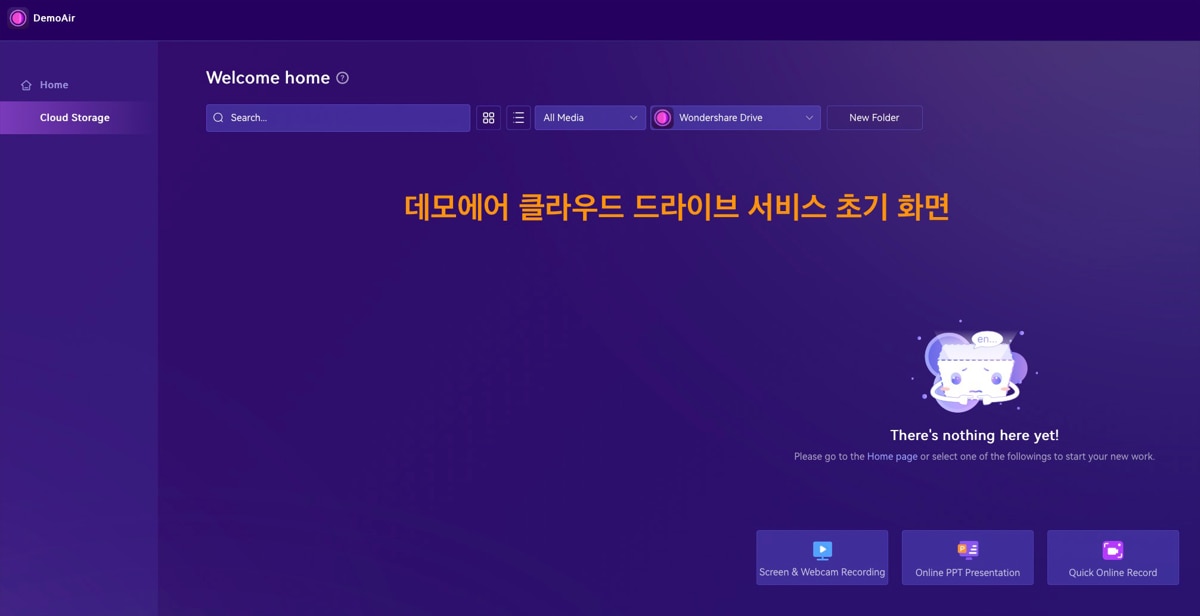
데모크리에이터 주요 추가 기능:
- 화면 및 자막 편집, 화면 전환 및 텍스트/스티커 효과 등의 비디오 편집 기능
- DC 학원 메뉴에서 제공하는 다양한 초보자 튜토리얼
마치며
오늘은 온라인에서 쓸 수 있는 베스트 스크린 캡쳐 도구 7개를 추천해 드렸습니다. 그리고 윈도, 맥북에서 사용할 수 있는 올인원 녹화 프로그램 데모크리에이터을 주요 기능도 살펴보았습니다.
그럼 이번 글이 도움이 되셨길 바라며, 다음에도 꼭 필요한 내용으로 찾아오겠습니다!






